詳細は、Visualizersを参照してください。
パラメータ ¶
Color Type
表示ジオメトリを色付ける主な方法を決めます。
アトリビュート値をRGBカラー値として表示します。
これは浮動小数点のアトリビュートタイプにのみ適切に機能します。 アトリビュートにコンポーネントが1つしかない場合には赤チャンネルが使用されます。 コンポーネントが2つある場合、赤と緑のチャンネルが使用されます。
カラーランプのアトリビュート値を探し、それに対応するカラーでジオメトリに色を付けます。
単一のカラーでジオメトリに色を付けます。Visualizersが有効の場合、ジオメトリの特定の部分に明るい色を付けてトラッキングするのに便利です。
ジオメトリの各エレメントにランダムで色を付けます。
アトリビュート値にランダムに色を付けます。同様の値のアトリビュートは同じ色になります。 Value separation パラメータを使用すれば、異なる値に異なる色を付ける方法を設定できます。
三角形、四角形、N角形に別々に色を付けます。これによって、N角形や三角形だけが必要な時にそれを見つけやすくなります。
テクスチャがフェース内で萎縮したり伸張したりする大きさに基づいて、そのフェースに色を付けます。
Class
Point/Primitive/Vertex/Detailアトリビュートを可視化するかどうかを設定します。 これはまた、ポイント、頂点、プリミティブにカラーを適用するかどうかを制御します。
Attribute as is ¶
Attribute
可視化するアトリビュートの名前。
Ramped attribute ¶
Attribute
可視化するアトリビュートの名前。
Range
アトリビュート値をランプへマップする場合、Houdiniは想定される全範囲の値を知る必要があります。 これは、そのランプの範囲をスケーリングするためのものです。
Auto
可視化されたジオメトリでアトリビュートの実際の値を見て、最小値および最大値を選びます。
Min and Max
最小値および最大値を手動で指定できます。 これは、ジオメトリに現在存在している値よりも大きい、“自然”な値の範囲がある場合に便利です。 範囲の外側の値をハイライトする手段として、ジオメトリに現在存在している値よりも狭い範囲も使用できます( Out of range values パラメータ参照)。
Center and Width
Min and Maxと同様ですが、異なる点は、その値の周辺範囲の中心値と幅を指定することです。
Min
Range が“Min and Max”の場合、値の範囲の(コンポーネント毎の)下限です。
Max
Range が“Min and Max”の場合、値の範囲の(コンポーネント毎の)上限です。
Center
Range が“Center and Width”の場合、値の範囲の(コンポーネント毎の)中心です。
Width
Range が“Center and Width”の場合、 Center のまわりに集中した範囲の幅です。
Out of Range Values
Range が“Min and Max”または“Center and Width”の場合、指定した範囲外の値に色を付ける方法です。
Roll Cyclically
ランプがエンドレスに前方および後方に繰り返されるように値に色を付けます。
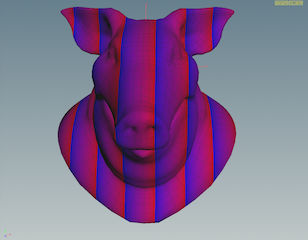
Black Out
範囲外の値をブラックにします。
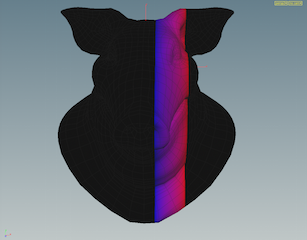
Clamp to Edge Values
範囲より小さい値のランプで最初のカラーを使用し、範囲より大きい値のランプで最後のカラーを使用します。

Treat As Scalar
(2つ以上のコンポーネントを持つ)ベクトルアトリビュートタイプを単一の値に変換します。これにより、値の変換方法をメニューで選択できます。
Using
Treat as scalar が有効の場合、複数コンポーネントの値を単一の数値に変換する方法です。
Component
コンポーネントの1つを選びます。
Component Abs.
コンポーネントの1つを選んで、その絶対値を使用します。
Component Sum
コンポーネント値を合計します。
Component Abs. Sum
コンポーネントの絶対値を合計します。
Length
ベクトルの長さを使用します。
Length Squared
ベクトルの長さの二乗を使用します。
Dot Product
指定されたベクトルとベクトルの内積を使用します。指定した方向との乖離を測定するのに便利です。
Color Ramp Preset
Color Ramp 用のプリセットのリスト。
Color Ramp
アトリビュート値にマッピングするカラーです。
Constant ¶
Color
このビジュアライザが適用されるすべてのジオメトリに使用するカラーです。
Random ¶
Random Seed
乱数生成のシード。この値を変更することで、色々なランダムなカラーを取得することができます。
Random from attribute ¶
Attribute
可視化するアトリビュートの名前。
Random Seed
乱数生成のシード。この値を変更することで、色々なランダムなカラーを取得することができます。
Value Separation
2つの値がどれくらい離れているかにより、別の色を付けます。 浮動小数点値に便利です(例えば、0.0001と0.0002との違いは気にならないかもしれません)。 また、絶対値の範囲を“結合”する場合にも便利です。
Polygon vertex count ¶
Color Triangles
このカラーを使って三角形のポリゴンを可視化します。
Color quads
このカラーを使って四角形のポリゴンを可視化します。
Color n-gons
このカラーを使って五角形以上のポリゴンを可視化します。
Texture distortion ¶
Texture attribute
可視化するUV座標を含んだアトリビュート。デフォルトはuv。
